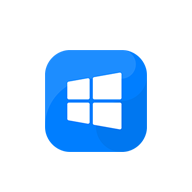من مميزات هذا الاصدار
• منصة ARKit 1.5 للمطورين لأنشاء تطبيقات وأدوات جديدة لتحسين الواقع المعزز
يأتي في التحديث الجديد منصة ARKit للمطورين، يذكر انه هذه المنصة حاليا اكثر تطورا بكثير عن سابقتها بحيت تتعرف على جميع الاسطح العمودية والافقية كما انها تمتاز بالرؤية الحوسبية للتعرف على اماكن الصور ثنائية الأبعاد والقدرة على التركيز التلقائي لجعل منظور العناصر أكثر وضوحًا.
واقع معزز
• شخصيات انيموجي جديدة
بعد ان كان مجموع شخصيات الانيموجي محدودا في 12 شخصية تم اضافة 4 اخرين في شكل جمجمة مكسيكية, تنين, اسد ودب بني, وترمز هذه الشخصيات الى أربعة دول هي الصين, روسيا, افريقيا, والمكسيك. وذلك بهدف رضى المستخدمين من جميع القارات.
انيموجي جديد
• تطبيق صحتي
هو تطبيق متوافق مع السجلات الالكترونية للمستشفيات والمصحات والتي تخص المرضى ويستطيع المستخدم من خلال هذا التطبيق جمع تقارير وبيانات عن الحالة الصحية للمريض سواء لنفسه او لشخص اخر كما يتيح لك التطبيق الحصول على اشعارات عن نتائج فحوصاتك الطبية والتحاليل المخبرية ومواعيد زيارة الطبيب واوقات تناول الدواء بالاضافة الى اشياء اخرى.
من الجدير بالذكر ان هذا التطبيق متوفر الان فقط في أمريكا وسوف يتم توفيره لبقية دول العالم قريبا.
• تأمين خصوصية المستخدمين
بعد ان ظهرت العديد من الطرق مؤخرا التي تمكنك من تجاوز انظمة الحماية للمستخدمين في هواتف ايفون والطرق الاحتيالية لسرقة كلمات سر الايكلود كما قد بين Felix Krause في مدونته الشهيرة، قامت ابل بتعزيز نظام حماية المستخدمين برمز خصوصية جديد سيظهر عندما تطلب آبل أو أحدى تطبيقاتها استخدام معلومات خاصة بك، مثل اعطاء صلاحيات لتطبيق معين او خدمة معينة كي تكون على دراية اكبر بالمعلومات التي تحتفظ بها التطبيقات او التي تحتفظ بها ابل عنك.
• تطبيق الأخبار
في التحديث الجديد يحصل هذا التطبيق على تبويب جديد “For You” لاقتراح فيديوهات مخصصة لك. كما سيحصل عرض القصص به على تحسينات.
• تطبيق الموسيقى
تجربة جديدة لفيديوهات الموسيقى بإمكانك العثور على القسم الجديد تحت قائمة “Browse” الرئيسية ،حيث سيتيح عرض مقطع الفيديو الموسيقي بدون إعلانات.
المشتركون بالخدمة بإمكانهم إنشاء قوائم التشغيل الخاصة بهم لمشاهدة الفيديوهات التي يريدونها،و
من خلال شريط عرض يمكن للمستخدمين رؤية اقتراحات لفيديوهات جديدة رائجة أو كلاسيكية أو من نفس نوع الفيديوهات التي يحفظونها أو للمغنيين المفضلين.
• صحة البطارية وادائها
من الخصائص التي كان من المنتظر ان تقوم بها ابل مند وقت طويل, حيث اصبح بامكانك الان تشغيل / تعطيل ميزة “إدارة الطاقة” والتي تمنع الإغلاق المفاجئ لبعض الهواتف ذات البطاريات القديمة مثل S6 وكذلك ستجد “أقصى قدرة للأداء” للتحكم في اداء بطاريتك وتحته بيان إذا كانت بطاريتك تدعم الحد الأقصى فعلا أم تم تقليل الأداء من قبل أبل.
مع ادراج نصائح لتجنب تلف بطاريتك وتحذيرات اذا كانت بطاريتك بها خلل او مشاكل.
بطارية ايفون
• مزايا اضافية
من الاشياء الجديرة بالذكر ايضا تقنية AML (التحديد المتقدم لموقع جهاز المستخدم) والتي تتيح إرسال معلومات موقع المستخدم تلقائيًا في حالة الطوارئ وفقط في الدول التي تدعم AML.
بالاضافة الى تجربة مستخدم اكثر سهولة مع وسائط الميديا كالفيديوهات والموسيقى والاخبار حيث كلها حظيت بتحسينات جديدة كعدم عرض الاعلانات, والفيديوهات المقترحة وطريقة عرض اكتر سهولة.
ولن ننسى ايضا تقنية HomeKit الجديدة والتي تمكن المطورين من دعم الاجهزة المنزلية مع الحفاظ على خصوصية وامان المستخدمين.
بالاضافة الى تحديثات واضافات اخرى كثيرة تم تحديثها في التصميم والشكل التي انعكست على بعض التطبيقات مثل تطبيق متجر ابل و متصفح سفاري وعلى لوحة المفاتيح ايضا.
يوجد الكثير ايضا من التحديثات والتحسينات على اداء الجهاز واداء نظام التشغيل ايضا لا يسعنا ذكرها كلها حيث انها لا تنطبق على كل الاجهزة.
• منصة ARKit 1.5 للمطورين لأنشاء تطبيقات وأدوات جديدة لتحسين الواقع المعزز
يأتي في التحديث الجديد منصة ARKit للمطورين، يذكر انه هذه المنصة حاليا اكثر تطورا بكثير عن سابقتها بحيت تتعرف على جميع الاسطح العمودية والافقية كما انها تمتاز بالرؤية الحوسبية للتعرف على اماكن الصور ثنائية الأبعاد والقدرة على التركيز التلقائي لجعل منظور العناصر أكثر وضوحًا.
واقع معزز
• شخصيات انيموجي جديدة
بعد ان كان مجموع شخصيات الانيموجي محدودا في 12 شخصية تم اضافة 4 اخرين في شكل جمجمة مكسيكية, تنين, اسد ودب بني, وترمز هذه الشخصيات الى أربعة دول هي الصين, روسيا, افريقيا, والمكسيك. وذلك بهدف رضى المستخدمين من جميع القارات.
انيموجي جديد
• تطبيق صحتي
هو تطبيق متوافق مع السجلات الالكترونية للمستشفيات والمصحات والتي تخص المرضى ويستطيع المستخدم من خلال هذا التطبيق جمع تقارير وبيانات عن الحالة الصحية للمريض سواء لنفسه او لشخص اخر كما يتيح لك التطبيق الحصول على اشعارات عن نتائج فحوصاتك الطبية والتحاليل المخبرية ومواعيد زيارة الطبيب واوقات تناول الدواء بالاضافة الى اشياء اخرى.
من الجدير بالذكر ان هذا التطبيق متوفر الان فقط في أمريكا وسوف يتم توفيره لبقية دول العالم قريبا.
• تأمين خصوصية المستخدمين
بعد ان ظهرت العديد من الطرق مؤخرا التي تمكنك من تجاوز انظمة الحماية للمستخدمين في هواتف ايفون والطرق الاحتيالية لسرقة كلمات سر الايكلود كما قد بين Felix Krause في مدونته الشهيرة، قامت ابل بتعزيز نظام حماية المستخدمين برمز خصوصية جديد سيظهر عندما تطلب آبل أو أحدى تطبيقاتها استخدام معلومات خاصة بك، مثل اعطاء صلاحيات لتطبيق معين او خدمة معينة كي تكون على دراية اكبر بالمعلومات التي تحتفظ بها التطبيقات او التي تحتفظ بها ابل عنك.
• تطبيق الأخبار
في التحديث الجديد يحصل هذا التطبيق على تبويب جديد “For You” لاقتراح فيديوهات مخصصة لك. كما سيحصل عرض القصص به على تحسينات.
• تطبيق الموسيقى
تجربة جديدة لفيديوهات الموسيقى بإمكانك العثور على القسم الجديد تحت قائمة “Browse” الرئيسية ،حيث سيتيح عرض مقطع الفيديو الموسيقي بدون إعلانات.
المشتركون بالخدمة بإمكانهم إنشاء قوائم التشغيل الخاصة بهم لمشاهدة الفيديوهات التي يريدونها،و
من خلال شريط عرض يمكن للمستخدمين رؤية اقتراحات لفيديوهات جديدة رائجة أو كلاسيكية أو من نفس نوع الفيديوهات التي يحفظونها أو للمغنيين المفضلين.
• صحة البطارية وادائها
من الخصائص التي كان من المنتظر ان تقوم بها ابل مند وقت طويل, حيث اصبح بامكانك الان تشغيل / تعطيل ميزة “إدارة الطاقة” والتي تمنع الإغلاق المفاجئ لبعض الهواتف ذات البطاريات القديمة مثل S6 وكذلك ستجد “أقصى قدرة للأداء” للتحكم في اداء بطاريتك وتحته بيان إذا كانت بطاريتك تدعم الحد الأقصى فعلا أم تم تقليل الأداء من قبل أبل.
مع ادراج نصائح لتجنب تلف بطاريتك وتحذيرات اذا كانت بطاريتك بها خلل او مشاكل.
بطارية ايفون
• مزايا اضافية
من الاشياء الجديرة بالذكر ايضا تقنية AML (التحديد المتقدم لموقع جهاز المستخدم) والتي تتيح إرسال معلومات موقع المستخدم تلقائيًا في حالة الطوارئ وفقط في الدول التي تدعم AML.
بالاضافة الى تجربة مستخدم اكثر سهولة مع وسائط الميديا كالفيديوهات والموسيقى والاخبار حيث كلها حظيت بتحسينات جديدة كعدم عرض الاعلانات, والفيديوهات المقترحة وطريقة عرض اكتر سهولة.
ولن ننسى ايضا تقنية HomeKit الجديدة والتي تمكن المطورين من دعم الاجهزة المنزلية مع الحفاظ على خصوصية وامان المستخدمين.
بالاضافة الى تحديثات واضافات اخرى كثيرة تم تحديثها في التصميم والشكل التي انعكست على بعض التطبيقات مثل تطبيق متجر ابل و متصفح سفاري وعلى لوحة المفاتيح ايضا.
يوجد الكثير ايضا من التحديثات والتحسينات على اداء الجهاز واداء نظام التشغيل ايضا لا يسعنا ذكرها كلها حيث انها لا تنطبق على كل الاجهزة.